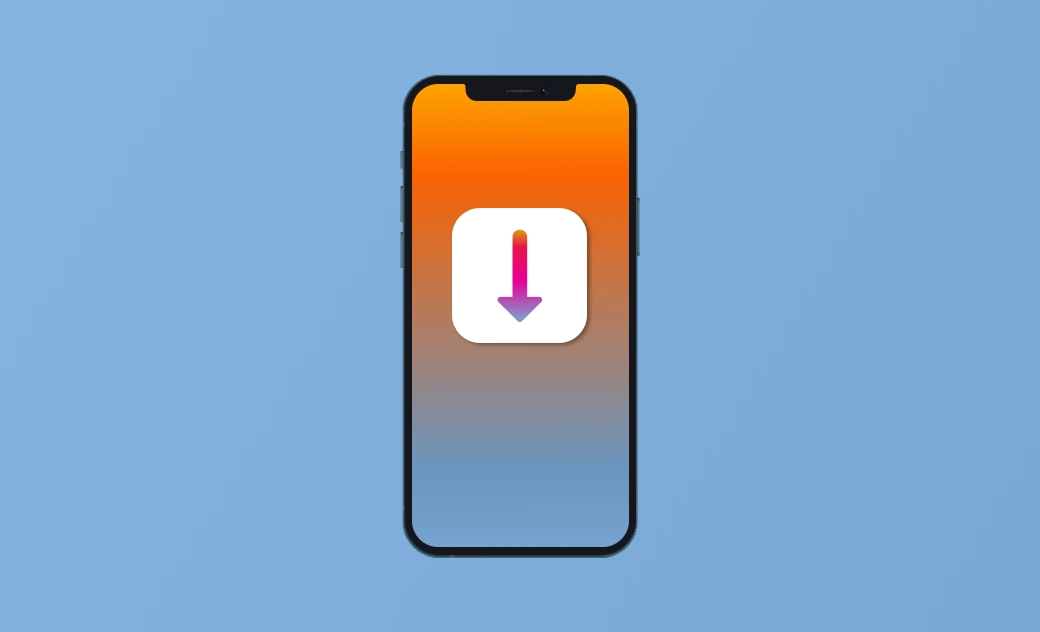- iOS 26 Tipps
- iOS 26 Installieren
- iOS 26 Aktualisieren
- iOS 26 Downgrade
- iOS 26 Probleme & Bugs
[Anleitung] Wie macht man iOS 26 auf iOS 18.7 Downgrade
Bereuen Sie es, Ihr iOS auf die neueste Version - iOS 26 aktualisiert zu haben? Möchten Sie wissen, ob Sie Ihr iPhone auf auf eine ältere Version downgraden können? Wenn Sie wissen wollen, wie das geht, schauen Sie sich bitte diesen Beitrag an.
Die Aktualisierung Ihres iOS auf die neueste Version ist aufregend, da Apple das iOS ständig verbessert, um ein besseres iPhone-Nutzererlebnis zu ermöglichen. Nach der Aktualisierung können jedoch unerwartete Fehler mit iOS 26 auftreten, und das neue iOS entspricht möglicherweise nicht Ihren Erwartungen.
Vielleicht fragen Sie sich, wie Sie Ihre iOS 26 eine frühere Version downgraden, finden Sie in diesem Beitrag eine detaillierte Anleitung.
Vor dem iOS Downgrade
Weil während eines iOS-Downgrades unerwartete Dinge passieren können, müssen Sie als Erstes ein Backup von Ihrem iPhone erstellen. Sie können dies ganz einfach mit iCloud, Finder oder iTunes tun.
Zusätzlich zur Erstellung einer Sicherungskopie Ihres iPhones müssen Sie Folgendes tun:
- Stellen Sie sicher, dass Ihr iPhone gut mit Ihrem PC oder Mac verbunden ist.
- Ihr Netzwerk ist stabil.
- Sie haben die Funktion "Mein iPhone suchen" auf Ihrem iPhone deaktiviert.
- Auf Ihrem Windows-PC ist das neueste iTunes installiert.
- Sie haben eine alte IPSW-Datei für Ihr iPhone geladen.
- Apple bietet keine Option zum Herunterladen von iOS-Firmware an, aber Sie können sie von Websites Dritter wie ipsw.me herunterladen. Sie müssen lediglich Ihr iPhone-Modell auswählen und dann die gewünschte signierte Firmware-Datei auswählen.
- Normalerweise stellt Apple die Signierung der alten iOS-Firmware-Dateien innerhalb von zwei Wochen nach der Veröffentlichung vom einer neuen iOS-Version ein. Es kann also sein, dass Sie keine verfügbare iOS-Firmware zum Herunterladen haben.
Wie machen Sie ein Downgrade von iOS 26 auf iOS 18.7
Mit Finder oder iTunes ein iOS Downgrade machen [Kompliziert]
Der offizielle Weg zum Downgrade Ihres iPhones ist die Verwendung von Finder oder iTunes. Apple erlaubt Ihnen zwar nicht, iOS-Firmware direkt herunterzuladen, aber Sie müssen sich keine Sorgen machen, dass Sie IPSW-Dateien, die Sie von Drittanbieterseiten heruntergeladen haben, manipulieren, da Finder und iTunes die Signatur und Integrität der heruntergeladenen Firmware überprüfen, bevor sie das Firmware-Downgrade durchführen.
Nachdem Sie nun die verfügbare iOS-Firmware heruntergeladen haben, sehen wir uns an, wie Sie Ihr iPhone Downgrade durchführen können.
- Ihr iPhone über ein USB-Kabel an einen Computer anschließen.
- iTunes unter Windows oder den Finder auf dem Mac öffnen.
- Wenn Sie Ihr iPhone noch nicht gesichert haben, verwenden Sie Finder oder iTunes, um dies zu tun.
- Wenn Sie Finder verwenden, halten Sie die Optionstaste gedrückt und klicken Sie auf iPhone wiederherstellen. Wenn Sie iTunes verwenden, halten Sie die Umschalttaste gedrückt.
- Wählen Sie die heruntergeladene iOS Firmware-Datei aus und klicken Sie zur Bestätigung auf Wiederherstellen.
- Nachdem der Wiederherstellungsvorgang abgeschlossen ist, richten Sie Ihr iPhone ein und stellen es wieder her.
HOTiOS 26 Downgrade mithilfe von BuhoRepair [Schnell & Einfach]
Eine weitere Möglichkeit zum iOS Downgrade ist die Verwendung eines iOS-Downgradetools wie BuhoRepair. Dieses Tool ist speziell auf Ihre Bedürfnisse zugeschnitten. Es zeichnet sich dadurch aus, dass Sie die erforderliche Firmware direkt herunterladen können, ohne Website eines Drittanbieters zu besuchen. Es bietet eine umfassende Liste der iOS-Versionen, die für ein iPhone Downgrade zur Verfügung stehen. Mit einem einfachen Klick können Sie mühelos auf eine frühere Version Ihr iPhone zurücksetzen.
Wir zeigen Ihnen, wie Sie mit BuhoRepair ein Downgrade der iOS-Version durchführen:
Schritt 1. BuhoRepair kostenlos runterladen, installieren und dann starten Sie es auf Ihrem Computer.Schritt 3. Befolgen Sie die Anweisungen, um Ihr Gerät anzuschließen und Ihrem Computer zu „Vertrauen“.
Schritt 4. Wählen Sie die Version aus, die Sie downgraden möchten, und klicken Sie auf Herunterladen.Schritt 5. Sobald der Download abgeschlossen ist, können Sie mit dem Downgrade Ihrer iOS-Version beginnen.
iOS Downgrade im DFU-Modus durchführen [DFU-Modus ist schwer zu erreichen]
DFU-Modus ist ein erweiterter Modus als der Wiederherstellungsmodus und kann zum Downgrade von iOS verwendet werden. Wenn die oben beschriebene Methode die erfolgreiche Wiederherstellung von iOS fehlschlägt, führen Sie bitte die folgenden Schritte aus, um die Wiederherstellung im DFU-Modus durchzuführen.
- Ihr iPhone mit Ihrem Mac oder PC verbinden.
- Finder auf Ihrem Mac oder iTunes auf Ihrem PC öffnen.
- Versetzen Sie Ihr iPhone in den DFU-Modus. Wenn Sie erfolgreich in den DFU-Modus gewechselt sind, wird Ihr iPhone auf einem schwarzen Bildschirm angezeigt und in Finder oder iTunes erscheint ein Fenster mit der Meldung, dass Ihr iPhone im DFU-Modus erkannt wurde.
- Wenn Sie den Finder verwenden, halten Sie die Optionstaste gedrückt, während Sie auf die Schaltfläche "iPhone wiederherstellen" klicken. Wenn Sie iTunes verwenden, halten Sie die Umschalttaste gedrückt, während Sie auf die Schaltfläche "iPhone wiederherstellen" klicken.
- Wählen Sie die heruntergeladene iOS-Firmware aus und klicken Sie auf "Öffnen" > "Wiederherstellen".
- Warten Sie, bis der Wiederherstellungsvorgang abgeschlossen ist, und richten Sie dann Ihr iPhone ein.
Fazit
Nachdem wir Ihnen nun drei Möglichkeiten gezeigt haben, Ihr iPhone herunterzustufen. Welche würden Sie gerne ausprobieren?
Beachten Sie auch, dass während des Downgrades einige unerwartete Fehler auftreten können. Um Datenverluste zu vermeiden, ist es am besten, eine Sicherungskopie Ihres iPhones anzulegen.
Yeezy hat einen Bachelor-Abschluss und verfügt über umfassende Kenntnisse und technische Erfahrungen im IT-Bereich. Seit fast sechs Jahren hat sie zahlreiche faszinierende Fachartikel über iPhone, iPad und Mac geschrieben und genießt bei Apple-Nutzern großes Vertrauen und Beliebtheit.